Podręcznik użytkownika Pages na iPada
- Witaj
- Nowości
-
- Pierwsze kroki w aplikacji Pages
- Dokument edytora tekstu czy makiety strony?
- Wprowadzenie do obrazków, wykresów i innych obiektów
- Znajdowanie dokumentu
- Otwieranie dokumentu
- Zachowywanie i nadawanie nazwy dokumentowi
- Drukowanie dokumentu lub koperty
- Kopiowanie tekstu i obiektów między aplikacjami
- Podstawowe gesty na ekranie dotykowym
- Używanie rysika Apple Pencil w Pages
- Dostosowywanie paska narzędzi
-
- Wysyłanie dokumentu
- Publikowanie książki w Apple Books
-
- Wprowadzenie do współpracy
- Zapraszanie do współpracy
- Współpraca nad udostępnianym dokumentem
- Obserwowanie ostatniej aktywności w udostępnianym dokumencie
- Zmienianie ustawień udostępnianego dokumentu
- Przerywanie udostępniania dokumentu
- Foldery udostępniane i współpraca
- Współpraca przy użyciu serwisu Box
- Używanie trybu prezentera
- Prawa autorskie

Edycja obrazka w Pages na iPadzie
Po dodaniu zdjęcia lub grafiki do dokumentu możesz ten obiekt wykadrować i usunąć niechciane elementy.
Maskowanie (kadrowanie) zdjęcia
Możesz wykadrować niepotrzebne fragmenty obrazka bez konieczności modyfikowania jego pliku.
Otwórz aplikację Pages
 na iPadzie.
na iPadzie.Otwórz dokument z obrazkiem i stuknij dwukrotnie w obraz.
Wyświetlone zostaną narzędzia maski. Domyślna maska ma taką samą wielkość jak obrazek.
Użyj narzędzi, aby wybrać widoczne części obrazka:
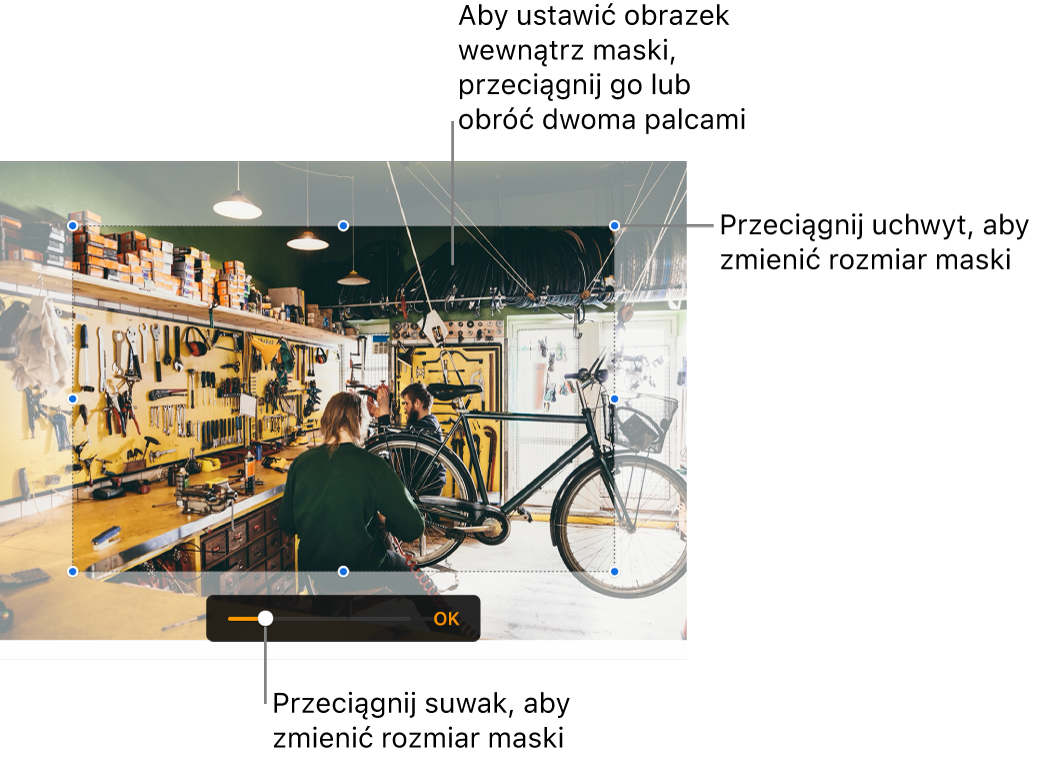
Gdy skończysz, stuknij w OK.
W dowolnym momencie możesz stuknąć dwukrotnie w obrazek, aby ponownie dostosować jego maskę.
Usuwanie tła i koloru ze zdjęcia
Możesz usunąć tło lub kolor z obrazka za pomocą narzędzia Usuń tło.
Otwórz aplikację Pages
 na iPadzie.
na iPadzie.Otwórz dokument z obrazkiem, stuknij w obrazek, aby go zaznaczyć, a następnie stuknij w Usuń tło (jeśli to konieczne, najpierw stuknij w
 ).
).Jeśli to możliwe, tło zostanie automatycznie usunięte.
Wykonaj dowolną z następujących czynności:
Usunięcie innego koloru: Przeciągnij palcem nad kolorem, który chcesz usunąć.
Podczas przeciągania zaznaczenie maski powiększa się, obejmując obszary używające podobnych kolorów.
Cofanie wszystkich zmian: Stuknij w Wyzeruj w narzędziach.
Stuknij w OK.
Aby pracować jednocześnie z kilkoma obrazkami, dotknij i przytrzymaj jeden obrazek, a następnie stuknij innym palcem w pozostałe obrazki.